- Jako tvůrce průzkumu má Microsoft Forms svůj podíl na výzvách, například Microsoft Forms se neotevírá.
- Zakázáním rozšíření třetích stran v Chromu může pomoci vyřešit, že se Microsoft Forms v Chromu neotevírají.
- Pokud vidíte tento problém v Excelu, musíte upravit adresu URL.
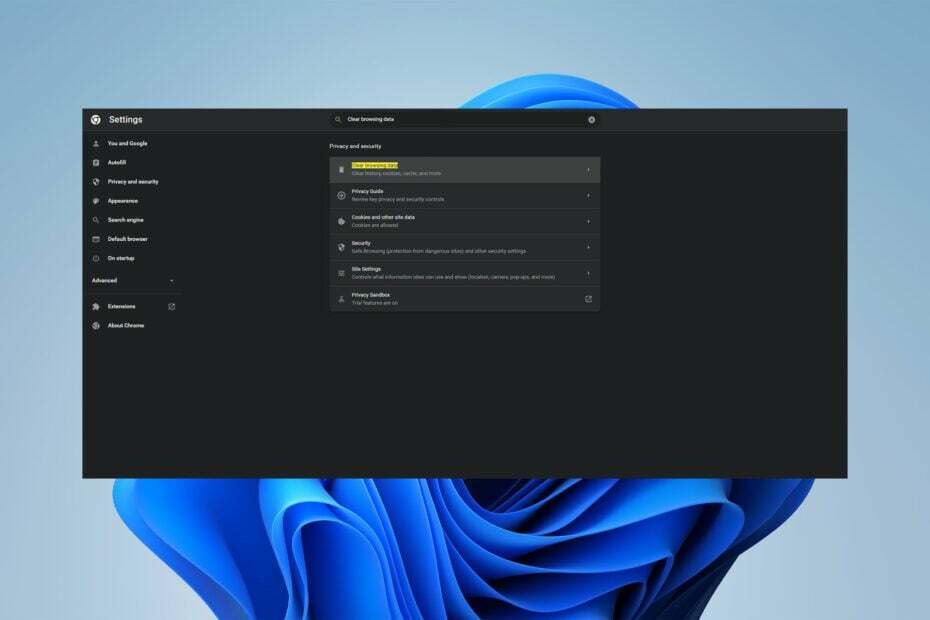
- Snadná migrace: použijte asistenta Opera k přenosu výstupních dat, jako jsou záložky, hesla atd.
- Optimalizujte využití zdrojů: paměť RAM se využívá efektivněji než v jiných prohlížečích
- Vylepšené soukromí: integrovaná bezplatná a neomezená VPN
- Žádné reklamy: vestavěný blokovač reklam zrychluje načítání stránek a chrání před těžbou dat
- Hraní: Opera GX je první a nejlepší prohlížeč pro hraní her
- Stáhnout Operu
Neotevírání Microsoft Forms je frustrující chyba, ke které může dojít různými způsoby. Dodnes nikdo neví, co to způsobuje a jak se to přesně řeší.
Forms je a tvůrce průzkumu, vytvořený společností Microsoft jako součást Office 365. Uživatelé mohou těžit z automatického označování a exportu do Microsoft Excelu.
V tomto článku budeme hovořit o řešeních, která můžete použít k vyřešení tohoto problému. Také vám řekneme, jak získat přístup k této službě a jak udělit oprávnění pro Microsoft Forms.
Jak udělím oprávnění k přístupu k formuláři Microsoft?
- Nejprve otevřete formulář nebo kvíz, kterému chcete udělit oprávnění k přístupu k Microsoft Forms.
- Poté klikněte na Podíl knoflík.
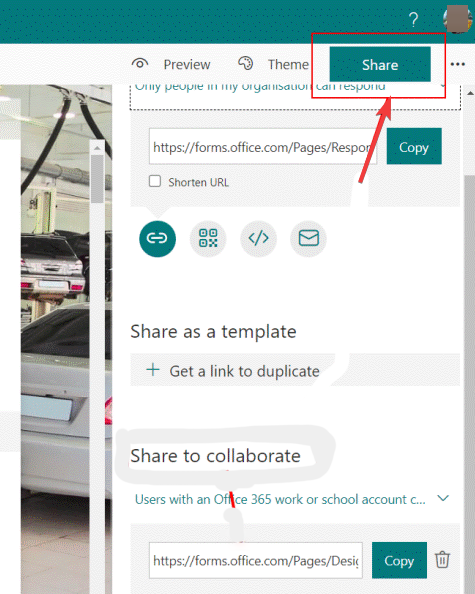
- Klepněte na Získejte odkaz k zobrazení a úpravě.

- Dále vyberte oprávnění ke spolupráci, které hledáte.
- Nakonec klikněte na kopírovat.
Nenačítání Microsoft Forms v Chrome není jediný problém, na který můžete narazit při používání Microsoft Forms. Problémy s přístupem vás mohou zmást, pokud nevíte, jak se s nimi vypořádat.
Jestli někdy uvidíš Microsoft Forms – Ujistěte se, že máte oprávnění k přístupu k tomuto formuláři, měli byste vědět, že nemáte přístup k odpovídajícímu formuláři.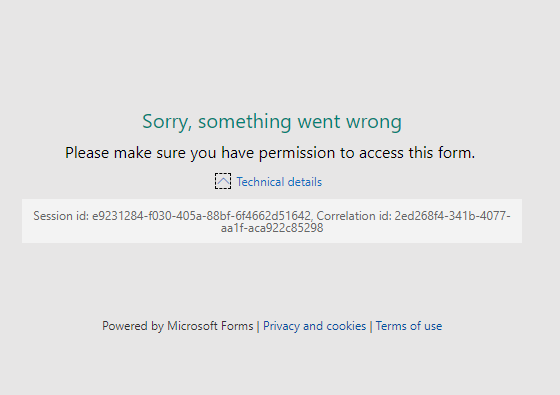
Bohužel nefunkční Microsoft Forms nemá určitou opravu. Existuje však několik kroků, které můžete podniknout, abyste zvýšili šanci na vyřešení této chyby.
Co mohu dělat, když se Microsoft Forms neotevírá?
1. Znovu se přihlaste do Microsoft Forms
Problém s neotevíráním formulářů Microsoft Forms v Teams můžete vyřešit odhlášením a opětovným přihlášením. Toto resetuje vaši relaci.
Většinu potíží s webovou aplikací obvykle vyřeší jednoduché opětovné přihlášení k vašemu účtu, takže si to nejprve vyzkoušejte, než se pustíte do něčeho podrobnějšího.
2. Vymažte mezipaměť prohlížeče
- Otevřete prohlížeč.
- Jít do Nastavení.
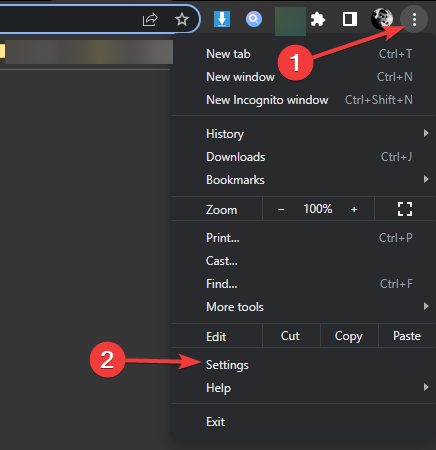
- Vyhledávání Smazat údaje o prohlížení a klikněte na něj.
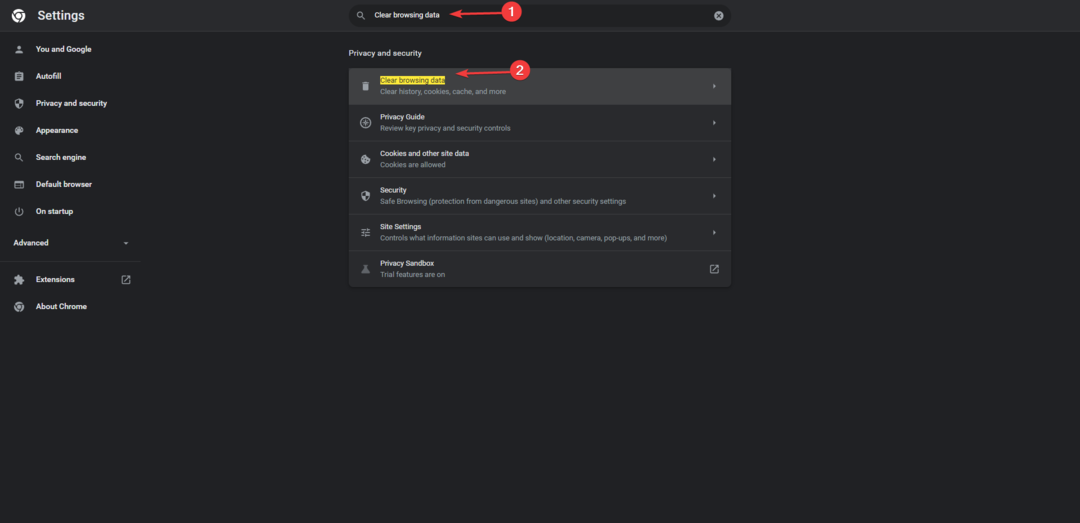
- Poté vymažte mezipaměť.
- 2 způsoby, jak získat zpět oprávnění k zobrazení na Microsoft Forms
- Možnost nahrání souboru není viditelná v Microsoft Forms: 2 snadné tipy
- 3 tipy, co je chyba při rozlití aplikace Excel a jak ji snadno opravit
- Soubor nelze otevřít v chráněném zobrazení [Excel, Word]
3. Zakázat rozšíření
- Klikněte na třítečkové menu ikona.
- Vybrat Více nástrojů pak Rozšíření.
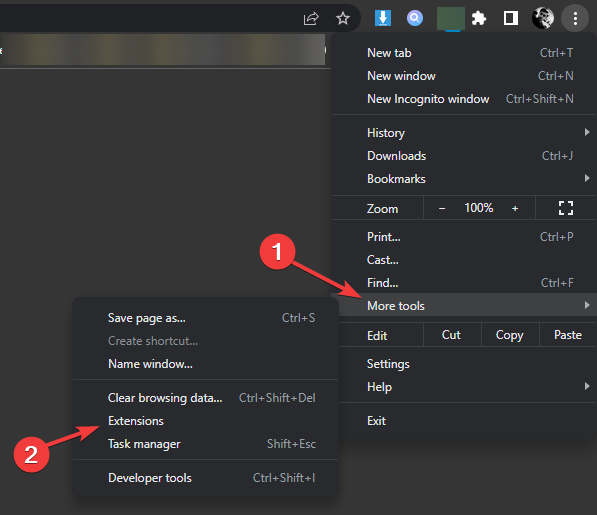
- Nyní deaktivujte svá aktivní rozšíření.
Pokud se neotevření Microsoft Forms v Chrome změnilo v problém, možná budete chtít deaktivovat všechna rozšíření třetích stran, abyste zjistili, zda se problém zmírnil nebo ne.
4. Upravit URL
Microsoft Forms, které se neotevírají v Excelu, má jasnější opravu. Musíte změnit hodnotu false na true na konci adresy URL:
https://forms.office.com/Pages/RedirectToExcelP…; forceReExport = false
⇒
https://forms.office.com/Pages/RedirectToExcelP…; forceReExport = true
5. Použijte alternativního tvůrce průzkumu
Když vše ostatní selže, vždy existuje možnost použít alternativní platformy k vytvoření požadovaného průzkumu na místě. Platforma Forms On Fire nabízí plně přizpůsobitelný systém mobilních formulářů a pracovních postupů, který je spolehlivý a bezpečný a lze jej používat offline nebo online.
Umožňuje vám nahradit papírové formuláře a špatně udržované procesy shromažďování dat tabletami, chytrými telefony a stolními počítači s podporou cloudu. Forms On Fire poskytuje odborné znalosti v oblasti návrhu formulářů, integrace, pracovních postupů a analýzy formulářů, takže jde o víc než jen technologii. Je to řešení typu vše v jednom pro získání nejlepší analýzy na trhu.
⇒Získejte Forms on Fire
Který prohlížeč je nejlepší pro Microsoft Forms?
Microsoft Forms lze otevřít ve všech prohlížečích, včetně Edge, Chrome, Firefox, Safari a Opera. Měli byste zvážit, že všechny tyto prohlížeče musí být aktualizovány na nejnovější verzi.
Ze všech dostupných prohlížečů však Opera prohlížeč se ukázal jako lepší volba. Nabízí nejlepší podporu pro Microsoft Forms a je stabilnější než ostatní.
Vezměte prosím na vědomí, že Aplikace a služby Microsoft 365 oznámili, že od 17. srpna 2021 přestali podporovat IE 11. To je důvod, proč byste neměli používat IE 11 k otevírání Microsoft Forms.
Neotevření Microsoft Forms není vždy problém, ke kterému došlo kvůli vašemu počítači. Může se to stát kvůli problémům se servery společnosti Microsoft.
Z tohoto důvodu můžete také zkusit počkat, pokud nespěcháte. Problém může být vyřešen sám o sobě.
Možná budete chtít kontaktovat podporu společnosti Microsoft a podrobně vysvětlit svůj problém, aby vám mohli pomoci najít způsob, jak jej rychle vyřešit.
Li Microsoft Forms nezobrazuje všechny otázky, podívejte se na tento článek, který obsahuje řešení, jako je odhlášení a opětovné přihlášení.
Kromě problému s neotevíráním formulářů můžete narazit na Microsoft Forms, které se nezobrazují v PowerPointu. K této chybě dochází z mnoha důvodů, jako jsou problémy s připojením.
Pokud narazíte na váš účet není povolen pro Microsoft Forms problém, postupujte podle kroků uvedených v tomto článku.
Kromě toho problém s nefunkčním formulářem Microsoft Teams lze vyřešit pouhým odhlášením a opětovným přihlášením.
V sekci komentářů níže nám dejte vědět, zda se vám podařilo problém vyřešit.
 Stále máte problémy?Opravte je pomocí tohoto nástroje:
Stále máte problémy?Opravte je pomocí tohoto nástroje:
- Stáhněte si tento nástroj na opravu počítače hodnoceno jako skvělé na TrustPilot.com (stahování začíná na této stránce).
- Klikněte Začni skenovat najít problémy se systémem Windows, které by mohly způsobovat problémy s počítačem.
- Klikněte Opravit vše opravit problémy s patentovanými technologiemi (Exkluzivní sleva pro naše čtenáře).
Restoro byl stažen uživatelem 0 čtenáři tento měsíc.


![QR kód Microsoft Forms se stahuje prázdný [Opraveno]](/f/d97cd854bed8b072a4a58cf9aaa0b46e.png?width=300&height=460)